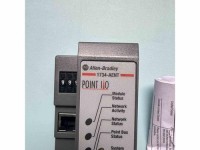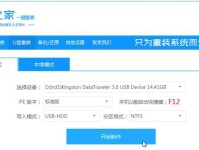随着技术的不断发展,固态硬盘(SSD)已成为越来越多电脑用户的首选。与传统机械硬盘相比,固态硬盘拥有更快的读写速度和更高的稳定性。在安装操作系统时,将Windows10系统安装在固态硬盘上,能够充分发挥其优势,提升系统的启动速度和运行效率。本文将详细介绍如何在固态硬盘上安装Windows10系统的方法和步骤。
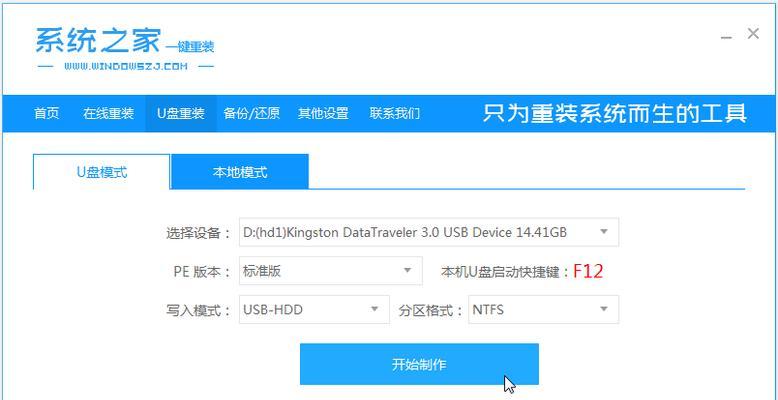
检查硬件兼容性
要安装Windows10系统,首先需要确保您的计算机硬件与该系统兼容。检查您的固态硬盘是否与您的计算机主板兼容,并具备适配器或接口。
备份重要数据
在进行任何系统安装之前,都建议您先备份重要的数据。虽然新安装的系统不会覆盖原有数据,但为了避免意外情况,备份仍然是一个明智的选择。
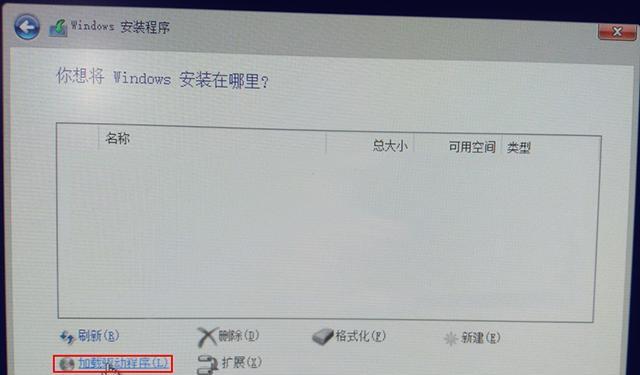
准备安装介质
您需要一个可引导的Windows10安装介质,可以是一个USB闪存驱动器或DVD。下载Windows10镜像文件并创建引导盘,以便进行后续的安装。
设置BIOS
在安装系统之前,您可能需要进入计算机的BIOS设置。根据您的计算机品牌和型号,按照相应的指南进入BIOS设置界面,并将启动设备设置为固态硬盘。
启动并安装Windows10
插入Windows10安装介质,重新启动计算机。按照屏幕上的指示,选择您的语言、时区和键盘布局等设置。接下来,选择“自定义”安装选项。

选择固态硬盘进行安装
在安装类型页面上,您将看到计算机上的所有硬盘。选择您的固态硬盘,并点击“下一步”开始安装过程。如果固态硬盘没有显示,请确保您的硬盘已连接并正常工作。
分区和格式化
对于固态硬盘,我们建议使用默认的分区方案。点击“下一步”继续,系统将自动进行分区和格式化操作。请注意,此操作将清除固态硬盘上的所有数据,请确保提前备份数据。
系统文件复制
Windows10将开始复制系统文件到您的固态硬盘上。此过程可能需要一些时间,请耐心等待。
系统配置
安装完成后,系统将要求您配置一些基本设置,例如用户名、密码和网络连接等。按照屏幕上的指示完成配置。
安装驱动程序
安装完成后,您可能需要安装一些驱动程序,以确保计算机硬件的正常工作。您可以从计算机制造商的官方网站下载并安装最新的驱动程序。
更新系统
安装完成后,您可以打开Windows更新,下载并安装系统的最新更新程序,以确保系统的稳定性和安全性。
安装常用软件
根据个人需求,您可以安装一些常用软件,如办公套件、浏览器和媒体播放器等。
恢复备份数据
在完成系统安装和必要软件的安装后,您可以恢复之前备份的数据,以便继续使用您的个人文件和设置。
优化固态硬盘性能
在固态硬盘上安装系统后,您可以进行一些优化操作,如禁用磁盘碎片整理和启用TRIM功能等,以进一步提升固态硬盘的性能和寿命。
EnjoyWindows10!
现在,您已经成功在固态硬盘上安装了Windows10系统。享受新系统带来的快速和稳定吧!
通过本文,您应该已经了解了如何在固态硬盘上安装Windows10系统的详细步骤。遵循以上步骤,您可以轻松地将Windows10系统安装在固态硬盘上,享受更快的启动速度和更高的运行效率。祝您安装顺利!